
在使用Windows 10操作系统的电脑时,音频问题时常让人头疼。尤其是当扬声器打开却没有声音时,这个问题可能会影响到用户的日常工作与娱乐体验。本文将探讨造成这一问题的可能原因,并提供相应的解决方法,帮助用户解决这一烦恼。
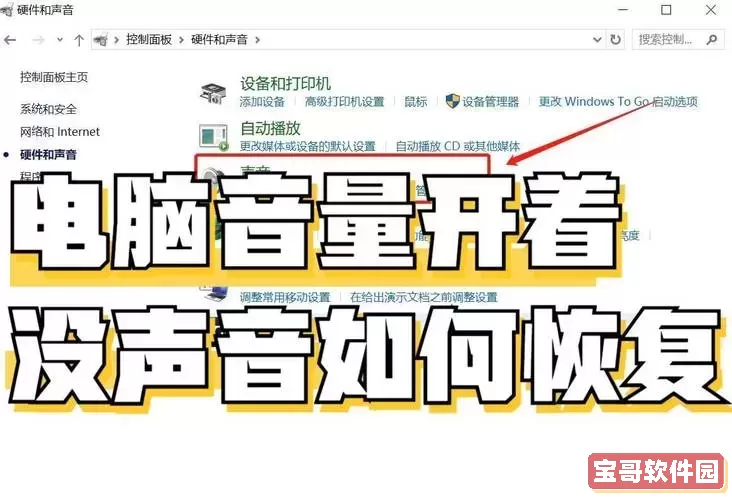
在面对扬声器开着但无声的情况时,首先要检查的是基本设置。用户应确认是否将音量调至静音或音量过低。可以通过点击任务栏右下角音量图标来查看音量设置。
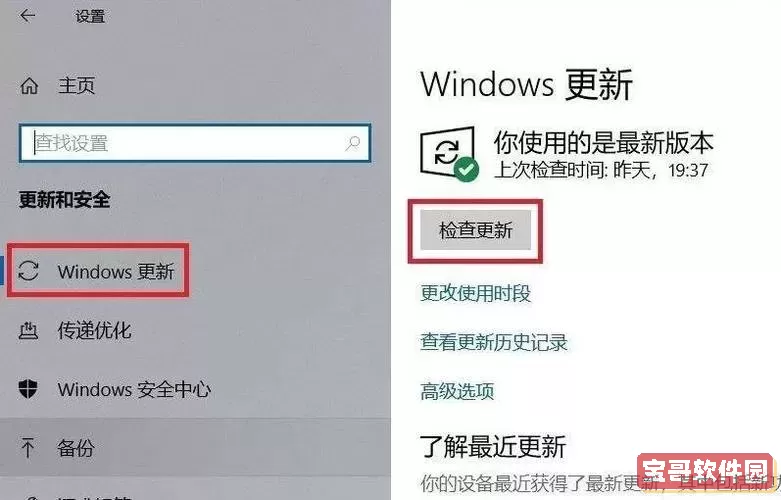
如果音量正常,但依然没有声音,可以尝试右键点击音量图标,选择“播放设备”,确保所选的输出设备正确。如果电脑连接了耳机或外部音响,且未拔掉原有扬声器,可能会导致声音无法正常输出。
如果上面的简单检查没有解决问题,用户需要进一步检查音频设备。右键点击音量图标,选择“声音设置”,在“输出”菜单中查看是否正确选中了扬声器。如果没有正确识别,用户可以点击“设备属性”进行进一步的设置。
有时候,Windows 10系统可能会自动将扬声器识别为中断设备,导致声音无法输出。此时可以尝试解除或更改设备设置,恢复正常功能。
驱动程序不兼容或过时也是导致扬声器没有声音的一个重要原因。用户可以进入“设备管理器”,找到“音频输入和输出”选项,查看声卡驱动的状态。若发现驱动程序上有黄色标识,表示需要更新或重装。
可以通过右键点击音频设备,选择“更新驱动程序”,Windows会自动搜索并安装最新版本的驱动。如果更新仍未能解决问题,可以考虑从设备制造商的官方网站下载并安装最新驱动。
Windows 10内置了一些故障排除工具,可以帮助用户解决音频问题。用户可以进入“设置”>“更新与安全”>“故障排除”,在“其他故障排除程序”中找到“播放音频”,并运行它。这个工具会自动检测并尝试修复音频设置中的问题。
系统更新也可能会影响音频输出设备的正常使用。如果用户发现声音问题出现在最近的系统更新后,可能可以尝试将其卸载。进入“设置”>“更新与安全”>“Windows更新”,用户可以查看最新更新,并根据情况选择卸载回滚至较早的版本。
如果以上方法均未能有效解决问题,用户可以考虑重置系统或恢复出厂设置。需要注意的是,此操作将会删除系统中的所有文件,建议提前备份重要数据。
这一步骤可以通过“设置”>“更新与安全”>“恢复”来进行。选择“重置此电脑”,用户可以选择保留个人文件或者删除所有内容,按照系统提示完成操作即可。
如果尝试了上述所有方法仍然无法解决音频问题,用户可能需要联系专业的技术支持。在中国,许多电脑品牌的客服热线提供技术支持,用户可以通过电话或售后服务网点获取专业帮助。
扬声器开着却没有声音的问题在Windows 10系统中并不少见。通过逐步排查和合理运用系统工具,用户通常可以自行解决大部分音频问题。然而,一旦问题复杂化,联系专业人员以确保设备正常运行也是一个可信赖的选择。
希望以上的解决方案能帮助到有需要的用户,尽快恢复他们的音频体验!